
Alphakanal (Cineware-Oberflächenkanal)
Mit einem Alpha-Kanal können Sie eine räumlich begrenzte Unsichtbarkeit der Textur erzielen. Dabei werden Bereiche der Oberfläche mithilfe eines Bildes maskiert, wodurch sie transparent werden. Dieser Effekt ist nützlich, um 3D-Details zu imitieren. Das Prinzip besteht darin, Bereiche der Oberfläche als praktisch nicht vorhanden zu definieren, sodass darunter liegende Oberflächen oder Objekte sichtbar werden.
Anmerkung: Wenn Sie Bitmap-Bilder rendern, vergewissern Sie sich, dass Sie physikalische Renderer verwenden.

Wenn Sie beim Rendern von Objekten mit mehreren Alpha-Oberflächen schwarze Bereiche wahrnehmen, erhöhen Sie in den Render-Einstellungen auf der Seite Optionen den Wert Strahltiefe.
Siehe Strahltiefe.
Wenn Sie eine Oberfläche mit einem Alpha-Kanal auf ein Objekt anwenden, das über keine darunter liegende Oberfläche verfügt, verschwindet das Objekt an Stellen vollständig, an denen darunter liegende Oberflächen sichtbar werden könnten.
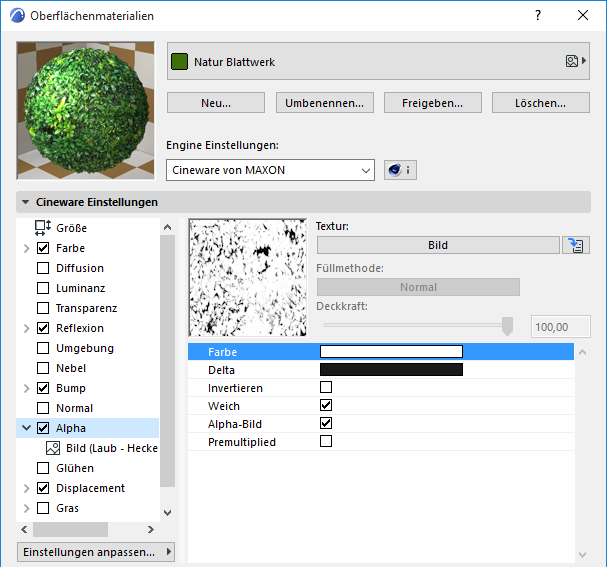
Alpha-Kanal und Antialiasing-Filter
Je nach den Filtereinstellungen für das Antialiasing wird ggf. auch der Alpha-Kanal geglättet.
Siehe Filter.
Eine Alphatextur kann auch einen Graustufenverlauf enthalten, der für Überblendungen verwendet werden kann.
Farbe
Sie können Clip-Mapping nutzen, um bestimmte Bereich mit einer Farbe zu maskieren. Bei dieser Methode wählen Sie die Farbe des ausgewählten Bilds aus, die transparent werden soll. Der Nachteil bei dieser Methode besteht darin, dass die Bereiche, die durchsichtig werden sollen, oftmals mehrere Farben enthalten und das resultierende Alpha möglicherweise einen Saum um das Objekt hinterlässt. Durch Festlegen der Deltafarbe (siehe unten) können Sie jedoch definieren, inwieweit die Farbe abweichen darf, wodurch der Saum ggf. abgeschwächt wird.
Delta
Clipping wird häufig mit Texturbildern versucht, bei denen Antialiasing angewendet wurde. Dabei entsteht um ein Objekt ein heller Rand, der durch das Farb-Antialiasing zwischen der Haupttextur und der Alphafarbe verursacht wird. Diesen Rand können Sie durch Anpassen der Differenzfarbe (Deltafarbe) entfernen.
Verwenden Sie Alphakanäle, die in die Textur integriert sind, um Bereiche auf weiche und genauere Weise zu maskieren.
Siehe Alpha-Bild unten.
Invertieren
Durch Aktivieren der Option Invertieren wird der Effekt des Alpha-Kanals umgekehrt. Alle schwarzen Bereiche des Alphabilds bleiben sichtbar und die weißen werden maskiert.
Weich
Mit dieser Option können Sie Texturen und Oberflächen ineinander überblenden. Sie erhalten dadurch noch mehr Möglichkeiten, um Objekte mit realistischem Erscheinungsbild zu erstellen. Wenn die Option Weich aktiviert ist (Standardeinstellung), verlieren die Einstellungen unter Farbe und Delta ihre Bedeutung. Die Entscheidung, welche Bereiche ausgeblendet werden sollen, wird nun anhand der Textur-Map getroffen. Ein weißes Texturpixel im Bild bedeutet, dass die Oberfläche an dieser Stelle zu 100% deckend sein soll. Ist das Texturpixel schwarz, scheint die darunter liegende Oberfläche zu 100% durch.
Ist die Option Alpha-Bild aktiviert, können Sie einen vorhandenen Alpha-Kanal des geladenen Bilds verwenden. Alphakanäle von TIF-, TGA-, PICT- und Photoshop PSD Dateien könne verwendet werden. Wenn im Bild kein Alpha-Kanal vorhanden ist, wird die Option ignoriert. Mit der Funktion Invertieren können Sie den Alpha-Kanal umkehren, ohne die Textur in Ihrem Bildbearbeitungsprogramm bearbeiten zu müssen.
Premultiplied
Aktivieren Sie diese Option, wenn Sie eine Textur mit einem Alpha-Kanal des Typs Premultiplied verwenden. Bestimmte Grafikanwendungen erzeugen nur diesen Typ.